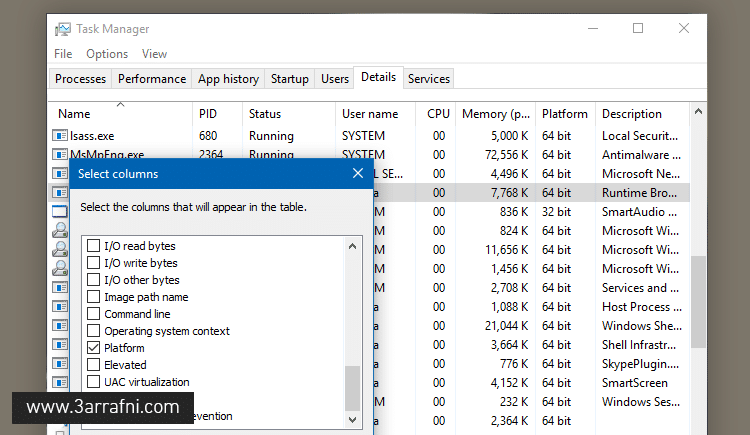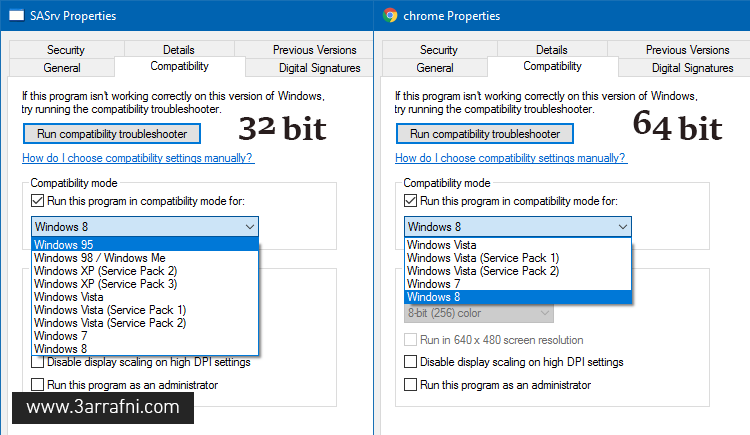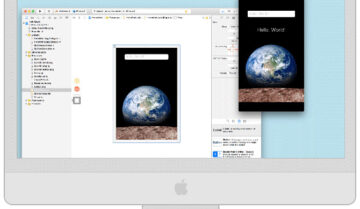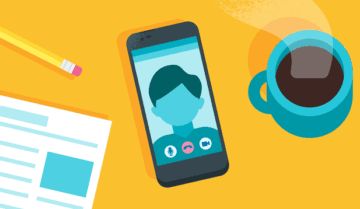كثيراً ما يحتاج المُستخدين إلي معرفة إذا كان هناك برنامج معين يعمل بمعمارية 64 بت ام 32 بت، حيث أن جميع البرامج المشهورة تقوم بتوفير اصدارات مختلفة لكي تعمل علي نظام التشغيل 64 بت ليقدم افضل اداء وكفاءة في عمله نظراً لان معمارية 64 بت تعمل علي استهلاك جميع موارد الحاسوب مما تجعل البرنامج يعمل بشكل افضل بعكس معمارية 32 بت والتي قمنا بإستعراض الفرق بين 32 بت و 64 بت، لكن كيف يمكنك معرفة ما إذا كان برنامج 64 بت أو 32 بت؟، دعوني اخبركم في هذا الموضوع عن طريقتين للتاكد من ان البرنامج يعمل بمعمارية 32 بت او 64 بت حسب نسخة الويندوز المُستخدمه في حاسوبك، وفي حاله إذا وجدت برنامج يعمل بعكس المعمارية المُستخدمه فعليك البحث عن البرنامج بإصدار 32 بت او 64 بت حسب ما نسخة الويندوز كما أشرت حتي يعمل البرنامج علي ما يرام.
الطريقة الاولي هي بواسطة مدير المهام Task Manager في الويندوز والذي يعرض لك المهام والبرامج التي تعمل في الخلفية حالياً، وللوصول لهذه الاداة كل ما عليك هو النقر كليك يمين علي شريط المهام أسفل الشاشة ثم انقر علي خيار Task Manager لتظهر لك نافذة مدير المهام، ومنها تقوم بالانتقال إلي تبويبة Details وهنا قم بالنقر كليك يمين علي اي عمود او قائمة ثم اضغط Select columns لتظهر لك نافذة منبثقة تقوم فيها بوضع علامة ✅ امام Platform ثم بعد النقر علي OK سيظهر لك عمود جديد بأسم Platform يعرض لك المعمارية الخاصه بكل برنامج يعمل حالياً مما يعني انه يجب ان تقوم بتشغيل البرنامج الذي تود التحقق من معماريته لتجدها أدني عمود Platform كما هو موضح من الصورة اعلاه.
هناك طريقة آخري ايضاً عن طريق تحليل خصائص الملف الذي يقوم بدور تشغيل هذا البرنامج والذي يكون بصيغة exe حيث يمكنك النقر كليك يمين فوق ايقونة البرنامج ثم اضغط علي Properties ومن خلال نافذة الخصائص التي ستظهر قم بالانتقال إلي تبويبة Compatibility وبعدها قم بوضع علامة ✅ امام خيار “Run this program in compatibility mode for” ثم قم بعد ذلك بفتح القائمة المنسدلة ولاحظ في هذه القائمة يوجد هناك خيار “Windows 95” ام لا فإذا كان متواجد يعني ان هذا البرنامج يعمل بمعمارية 32 بت لكن إذا كان غير متواجد فهذا يعني ان البرنامج يعمل بمعمارية 64 بت.